หน้านี้อธิบายวิธีตั้งค่าโปรแกรมจำลองอย่างเป็นทางการสำหรับการทดสอบ และวิธี อัปเกรดแอปเพื่อกำหนดเป้าหมายเป็น Wear OS 6
ตั้งค่าโปรแกรมจำลอง
โปรแกรมจำลอง Wear OS 6 ช่วยให้คุณทำสิ่งต่อไปนี้ได้
- ทดสอบการเปลี่ยนแปลงลักษณะการทำงานใน Wear OS 6
- สำรวจฟีเจอร์ใหม่ที่พร้อมใช้งานใน Wear OS 6
- ดูหน้าปัดที่คุณสร้างโดยใช้ Watch Face Studio
คุณสามารถใช้โปรแกรมจำลองเพื่อทดสอบขนาดหน้าจอและหน้าปัดต่างๆ ได้
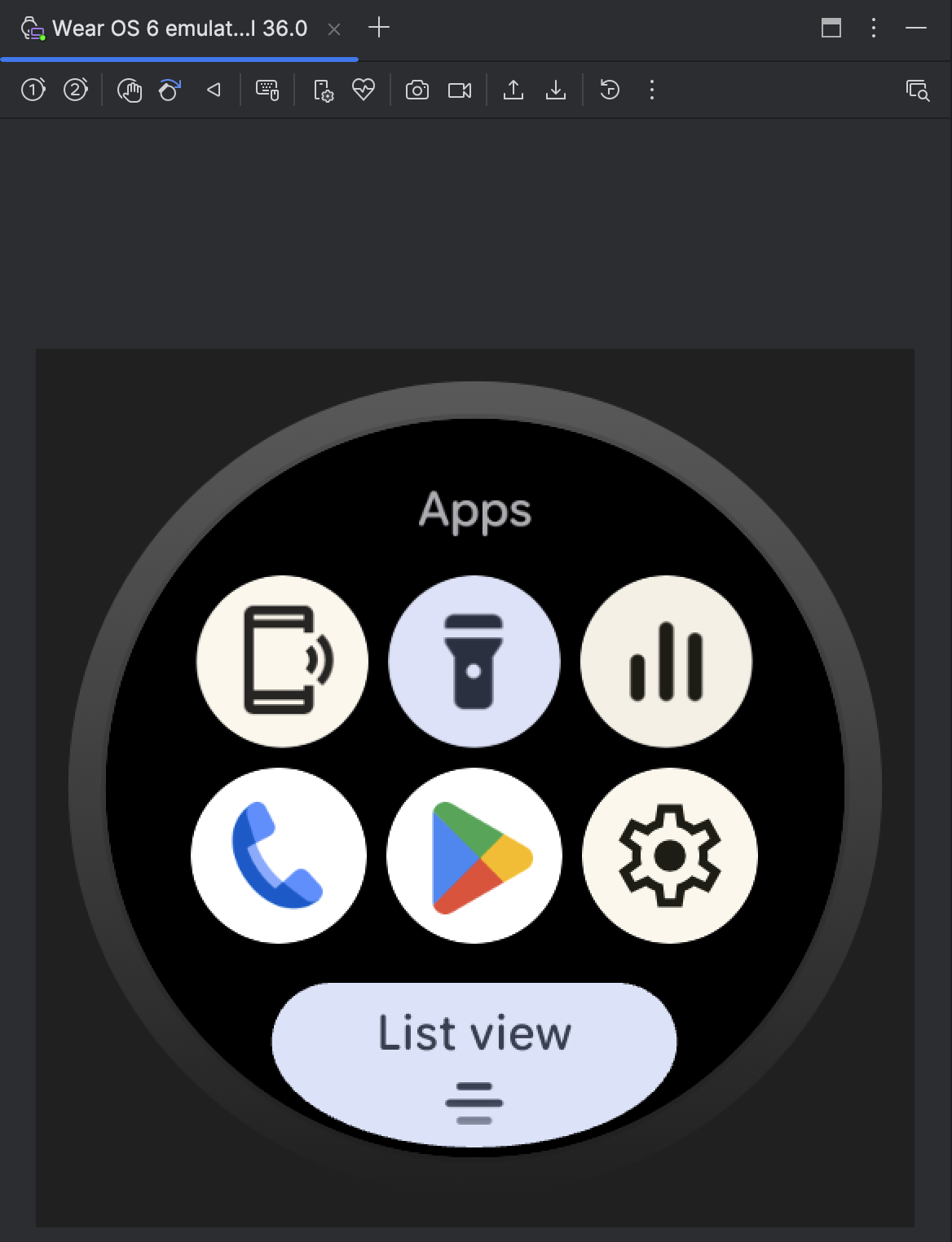
ดาวน์โหลดและติดตั้งโปรแกรมจําลอง
หากต้องการตั้งค่าอุปกรณ์เสมือนเพื่อเรียกใช้ Wear OS 6 ให้ทำตามขั้นตอนต่อไปนี้
ดาวน์โหลดรุ่นตัวอย่างล่าสุดของ Android Studio
ใน Android Studio ให้คลิกเครื่องมือ > SDK Manager
ในแท็บเครื่องมือ SDK ให้เลือก Android Emulator เวอร์ชันล่าสุด แล้วคลิกตกลงเพื่อติดตั้งเวอร์ชันล่าสุดหากยังไม่ได้ติดตั้ง
ใน Android Studio ให้เปิด Device Manager โดยเลือกเครื่องมือ > Device Manager คลิกสร้างอุปกรณ์
ในแผงหมวดหมู่ ให้เลือก Wear OS แล้วเลือกโปรไฟล์ฮาร์ดแวร์ คลิกถัดไป
เลือกอิมเมจระบบ Wear OS 6 เพื่อดาวน์โหลด ซึ่งเป็นอิมเมจที่มี API ระดับ 36.0 และ Android 16.0 ("Baklava") เป้าหมาย (Wear OS 6.0)
หากยังไม่ได้ติดตั้งอิมเมจระบบ ที่ตรงกับคำจำกัดความของอุปกรณ์ ให้คลิกดาวน์โหลดข้าง ชื่อรุ่นเพื่อดาวน์โหลด
คลิกถัดไป แล้วคลิกเสร็จสิ้น
ทดสอบแอปในโปรแกรมจำลอง
หลังจากสร้างอุปกรณ์เสมือนแล้ว ให้เรียกใช้และทดสอบแอปพลิเคชันในโปรแกรมจำลองที่เรียกใช้ Wear OS 6 โดยทำดังนี้
- ไปที่แถบเครื่องมือ Android Studio แล้วเลือกอุปกรณ์เสมือนที่คุณเพิ่งสร้าง
- คลิกเรียกใช้

แอปที่พร้อมใช้งานในโปรแกรมจำลอง
แอปในพื้นที่ผู้ใช้ต่อไปนี้จะได้รับการติดตั้งล่วงหน้าในโปรแกรมจำลองอย่างเป็นทางการ
- ค้นหาโทรศัพท์ของฉัน
- ไฟฉาย
- การควบคุมสื่อ
- โทรศัพท์
- Play Store
- การตั้งค่า
นอกจากนี้ แอประบบต่อไปนี้ยังพร้อมใช้งานในโปรแกรมจำลองด้วย
- การช่วยเหลือพิเศษใน Android
- บลูทูธ
- Credential Manager
- ตัวจัดการการดาวน์โหลด
- ข้อมูลสำหรับกรณีฉุกเฉิน
- บริการ Google Play
- บริการข้อมูลสุขภาพสำหรับ Wear OS
- Speech Recognition and Synthesis from Google
- บริการ Wear
- การแจ้งเหตุฉุกเฉินแบบไร้สาย
อัปเดตแอปให้กำหนดเป้าหมายเป็น Wear OS 6
หลังจากอัปเดตแอปเพื่อเตรียมพร้อมสำหรับ Wear OS 6 แล้ว คุณจะปรับปรุงความเข้ากันได้ของแอปกับ Wear OS เวอร์ชันนี้ได้เพิ่มเติมโดยกำหนดเป้าหมายเป็น Wear OS 6 (API ระดับ 36) ซึ่งอิงตาม Android 16 หรือสูงกว่า
หากอัปเดต SDK เวอร์ชันเป้าหมาย ให้จัดการการเปลี่ยนแปลงลักษณะการทำงานของระบบที่จะมีผลกับแอปที่กำหนดเป้าหมายเป็น Android 16 ขึ้นไป
อัปเดตไฟล์บิลด์
หากต้องการอัปเดต SDK เวอร์ชันเป้าหมาย ให้เปิดไฟล์ build.gradle หรือ
build.gradle.kts ระดับโมดูล แล้วอัปเดตด้วยค่าต่อไปนี้สำหรับ Wear OS 6
(Android 16)
Groovy
android {
compileSdk 36
...
defaultConfig {
targetSdk 36
}
}
Kotlin
android {
compileSdk = 36
...
defaultConfig {
targetSdk = 36
}
}

